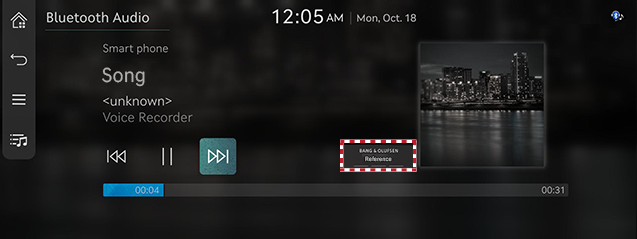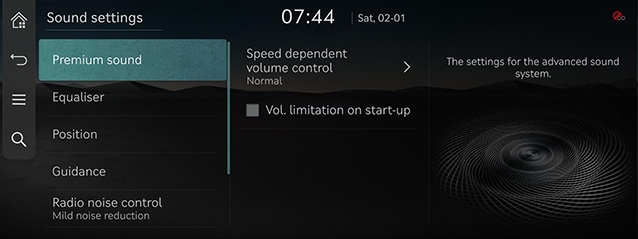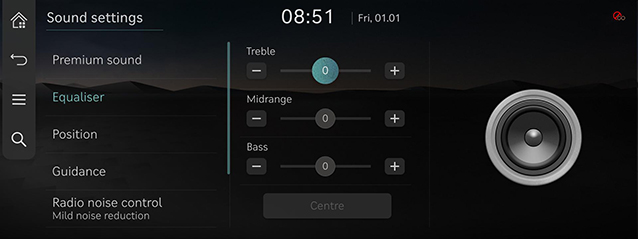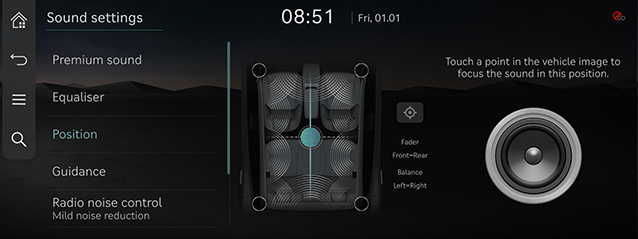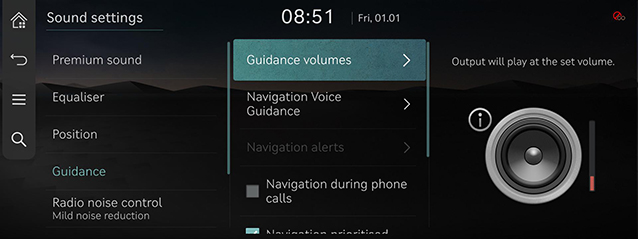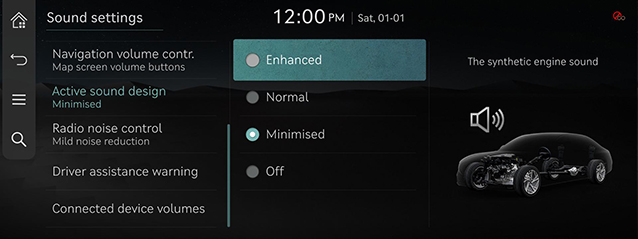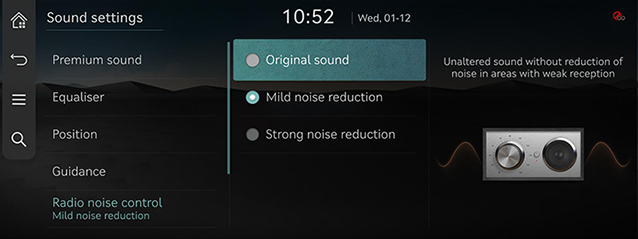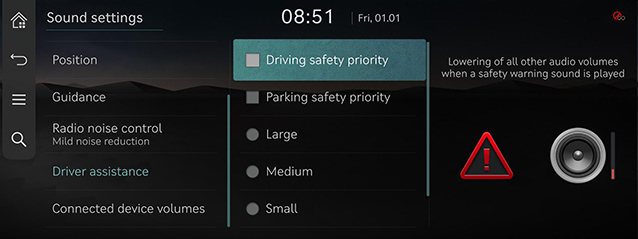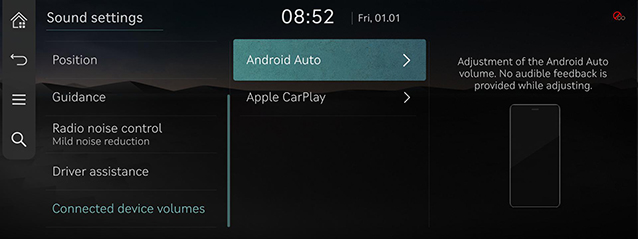Skaņas iestatījumi
Šajā sistēmā parādītie attēli var atšķirties no reālajiem.
Sākuma ekrānā nospiediet [Settings] > [Sound]. Tiek parādīts skaņas iestatījumu ekrāns.
|
,Piezīme |
|
Klausoties ar austiņām/radioaustiņām, kas pievienotas aizmugurējo austiņu savienotājam, skaņas iestatījumi netiek lietoti. Skaņas iestatījumi tiek piemēroti transportlīdzekļa skaļruņiem. |
Skaņas efekta pielāgošana (ja pieejams)
Lai pielāgotu, multivides/apraides ekrānā nospiediet skaņas efektu pogu.
|
|
|
,Piezīme |
|
Skaņas efektu režīmu apraksts atbilstoši specifikācijai.
Bang & Olufsen skaņas sistēma (ja pieejama)
- [Reference]: Nodrošina patiesu skaņu, koncentrējoties uz oriģinālo skaņas avotu.
- [Surround]: Telpiskās skaņas tehnoloģija identificē un pārkārto atsevišķus skaņas avotus precīzā daudzkanālu skaņas vidē, nodrošinot 10 pakāpju telpiskās skaņas efektu, kas nodrošina pielāgotu telpisko skaņu ar mainīgu intensitāti.
Bang & Olufsen vadošā skaņas sistēma (ja pieejama)
- [Reference]: Nodrošina patiesu skaņu, koncentrējoties uz oriģinālo skaņas avotu.
- [Surround]: Telpiskās skaņas tehnoloģija identificē un pārkārto atsevišķus skaņas avotus precīzā daudzkanālu skaņas vidē, nodrošinot 10 pakāpju telpiskās skaņas efektu, kas nodrošina pielāgotu telpisko skaņu ar mainīgu intensitāti.
- [Bang & Olufsen Home]: Ieskaujoša salona pieredze, kas balstīta uz algoritmiem, kas izveidoti, veicot detalizētus un precīzus mērījumus par to, kur Bang & Olufsen jaunie jaunievedumi tiek pilnveidoti mājas akustikā.
- [Boston Symphony Hall]: Iespaidīga koncertzāles salona pieredze, kuras pamatā ir algoritmi, kas izveidoti, veicot detalizētus un precīzus Bostonas simfoniskās zāles mērījumus, kas ir viena no pasaules labākajām koncertzālēm un pirmā, kas uzbūvēta, izmantojot akustiskos principus.
|
|
Augstas kvalitātes skaņa
- Skaņas iestatījumu ekrānā nospiediet [Premium sound].
|
|
- Nospiediet vēlamo režīmu.
- [Bang & Olufsen (Ja ir aprīkojumā)]: rāda skaņas režīmus kā atsauces un telpiskās skaņas režīmus.
- [Speed dependent volume control]: tas automātiski pielāgo skaļumu atbilstoši transportlīdzekļa ātrumam.
- [Vol. limitation on start-up]: automātiska audio skaļuma ierobežošana, startējot sistēmu.
Izlīdzinātājs
- Skaņas iestatījumu ekrānā nospiediet [Equaliser].
|
|
- Pielāgojiet vēlamo skaņas kvalitāti.
Pozīcija
- Skaņas iestatījumu ekrānā nospiediet [Position].
|
|
- Pielāgojiet skaņas pozīciju.
|
,Piezīme |
|
Norādījumi
Varat iestatīt navigācijas norādījumu skaņu un audio skaļuma līmeni.
- Skaņas iestatījumu ekrānā nospiediet [Guidance].
|
|
- Nospiediet vajadzīgo prioritātes vienumu.
- [Guidance volumes]: Izvade tiks atskaņota iestatītajā skaļumā.
- [Navigation voice guidance]: Balss norādījumu iestatījumi.
- [Navigation alerts]: Iestata drošības brīdinājumu preferences.
- [Navigation during phone calls]: Maršrutu norādes uzvednes tiek atskaņotas zvanu laikā.
- [Navigation prioritised]: Visu skaņas līmeņu samazināšana navigācijas norādījumu atskaņošanas laikā. Tas var nedarboties tālruņa projekcijas multivides gadījumā.
- [Mute navigation guidance]: Nospiežot skaņas izslēgšanas pogu uz stūres rata, kamēr tiek atskaņoti navigācijas norādījumi, norādījumi tiek izslēgti uz 10 sekundēm.
- [Welcome sound]: Kad klasteris tiek ieslēgts vai izslēgts, tiek atskaņots sveiciena zvans.
Active sound design (ja pieejams)
- Skaņas iestatījumu ekrānā nospiediet [Active sound design].
|
|
- Nospiediet vēlamo režīmu.
- [Enhanced]/[Normal]/[Minimised]/[Off]: Sintētiskā dzinēja skaņa.
Radio trokšņu kontrole
- Skaņas iestatījumu ekrānā nospiediet [Radio noise control].
|
|
- Nospiediet vēlamo režīmu.
- [Original sound]: Neizmainīta skaņa bez trokšņu samazināšanas vietās ar vāju uztveršanu.
- [Mild noise reduction]: Skaņa ar samazinātu trokšņu līmeni vietās, kur ir vāja uztveršana, taču joprojām atbilst sākotnējai skaņai.
- [Strong noise reduction]: Maksimāli samazināts trokšņu līmenis vietās ar vāju uztveršanu, taču iespējama ietekme uz sākotnējo skaņu.
Vadītāja palīdzības sistēmas
- Skaņas iestatījumu ekrānā nospiediet [Driver assistance].
|
|
- Atlasiet vēlamo vienumu.
- [Driving safety priority]: samazina visus pārējos audio skaļumus, kad atskan braukšanas drošības sistēmas brīdinājums.
- [Parking safety priority]: samazina visus pārējos audio skaļumus, kad automašīnu novietošanas palīga skats ir aktīvs.
Pievienoto ierīču skaļumi
- Skaņas iestatījumu ekrānā nospiediet [Connected device volumes].
|
|
- Noregulējiet pievienotās ierīces skaļumu.
- [Android Auto]: iestatiet multivides un norādījumu skaļumu, kad izmantojat Android Auto funkciju.
- [Apple CarPlay]: iestatiet multividi, tālruni, navigāciju, balsi, tālruņa un zvana signāla skaļumu, kad izmantojat Apple CarPlay funkciju.
|
,Piezīme |
|